win10怎么更改文档储存位置 Win10如何更改文件默认存储路径
更新时间:2023-10-27 09:59:20作者:xiaoliu
win10怎么更改文档储存位置,如今随着科技的不断进步,Win10操作系统的普及率也越来越高,对于一些新手用户来说,仍然存在一些使用上的困惑和不便。其中一个问题就是Win10默认的文档储存位置。很多用户可能习惯将文档保存在C盘的默认路径下,但随着时间的推移,C盘的空间可能会变得有限。了解如何更改Win10文件的默认存储路径成为了一项必备技能。接下来我们将探讨Win10如何更改文件默认存储路径,以提升用户的使用体验。
操作方法:
1.左键点击电脑左下角的“开始”
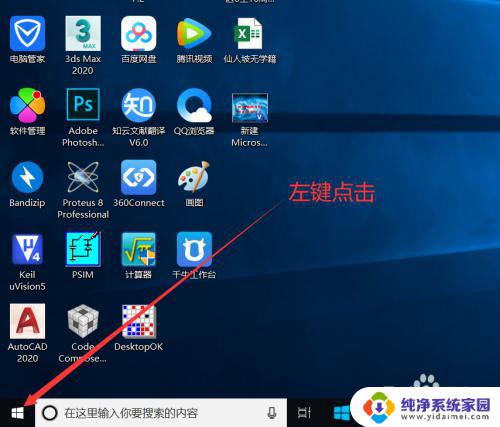
2.接着点击“设置”
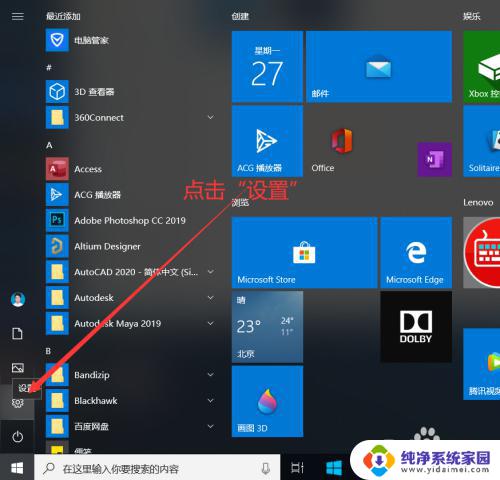
3.在弹出的windows设置页面点击“系统”
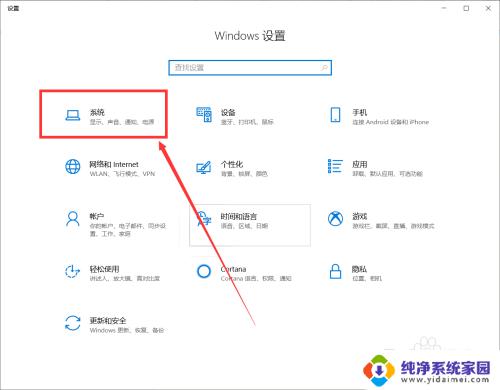
4.接着点击“存储”
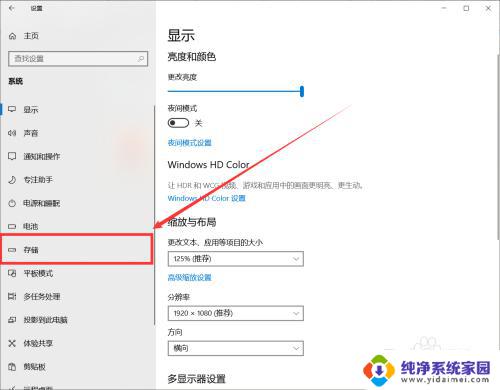
5.在更多存储位置处点击“更改新内容的保存位置”
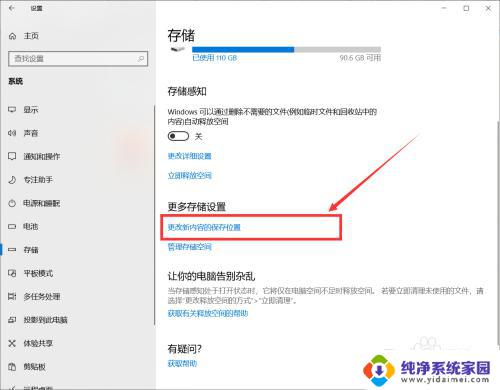
6.
点击“新文档保存到”选择想要设置的盘,这里选择的是E盘。接着点击“应用”即可
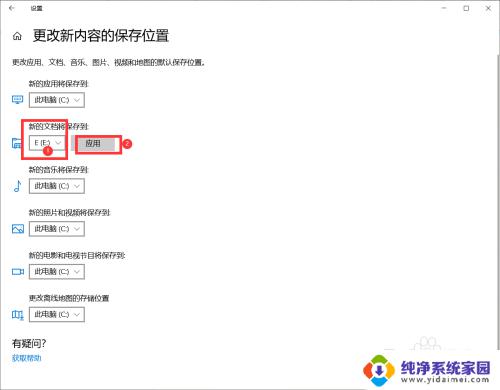
7.总结:
1. 左键点击电脑左下角的“开始”
2. 接着点击“设置”
3. 在弹出的windows设置页面点击“系统”
4. 接着点击“存储”
5. 在更多存储位置处点击“更改新内容的保存位置”
6. 点击“新文档保存到”选择想要设置的盘,这里选择的是E盘。接着点击“应用”即可
以上便是Win10如何更改文档存储位置的所有内容,若您遇到此类情况,可按照小编的操作进行解决,操作简单快捷,一步到位。
win10怎么更改文档储存位置 Win10如何更改文件默认存储路径相关教程
- 电脑怎么更改文件存储位置 win10默认文件存储位置如何更改
- win10怎么更改存储位置 Win10如何更改文件默认存储位置
- 更改我的文档储存位置 win10如何更改我的文档的默认存储路径
- win10更改储存位置 win10如何设置默认存储位置为外部硬盘
- win10桌面怎么保存 Win10如何更改桌面文件夹的存储路径
- 默认储存位置怎么改 win10如何设置默认保存位置
- 电脑自带的录屏怎么改文件位置 win10如何更改录屏保存路径
- win10更改缓存文件到别的盘 win10缓存文件保存路径怎么修改
- 怎么改变电脑的默认存储位置 win10如何设置默认存储位置为云端
- win10存储 临时文件 Win10临时文件夹存储位置在哪里
- 怎么查询电脑的dns地址 Win10如何查看本机的DNS地址
- win10恢复保留个人文件是什么文件 Win10重置此电脑会删除其他盘的数据吗
- win10怎么设置两个用户 Win10 如何添加多个本地账户
- 显示器尺寸在哪里看 win10显示器尺寸查看方法
- 打开卸载的软件 如何打开win10程序和功能窗口
- 如何将桌面文件转移到d盘 Win10系统怎么将桌面文件保存到D盘